一键安装脚本
#!/bin/bash
# 环境初始化:指定用户需要有sudo权限
# step 1: 移除旧的docker
sudo yum remove docker \
docker-client \
docker-client-latest \
docker-common \
docker-latest \
docker-latest-logrotate \
docker-logrotate \
docker-selinux \
docker-engine-selinux \
docker-engine \
docker-ce
sudo rm -rf /var/lib/docker
# step 1: 安装相关组件和配置yum源
sudo yum install -y yum-utils \
device-mapper-persistent-data \
lvm2
sudo yum-config-manager \
--add-repo \
http://mirrors.aliyun.com/docker-ce/linux/centos/docker-ce.repo
# step 2: 配置缓存
sudo yum -y makecache fast
# step 3: 执行安装
sudo yum -y install docker-ce
# step 4: 配置镜像下载加速
sudo mkdir -p /etc/docker
sudo tee /etc/docker/daemon.json <<-'EOF'
{
"registry-mirrors": ["https://kve9wawg.mirror.aliyuncs.com"] #可替换自己的
}
EOF
# step 5: 启动docker并配置开机启动
sudo systemctl start docker
sudo systemctl enable docker
# step 6: 配置当前用户对docker命令的执行权限
sudo groupadd docker
sudo gpasswd -a ${USER} docker
sudo systemctl restart dockerDocker 镜像上传和下载 腾讯云为例
systemctl start docker #启动 systemctl enable docker #开机启动 sudo docker pull ccr.ccs.tencentyun.com/tlbb/tlbb:1.0
查看容器列表
docker images
![]()
启动Docker 容器
sudo docker run -di --name=名称 -p 端口:映射端口 -p 端口:映射端口 -p 端口:映射端口 -p 端口:映射端口 REPOSITOPY TAG /b sudo docker update --restart=always 名称
进入容器
docker exec -it 容器名称 /bin/bash;
![]()
即可在容器中进行操作。
exit 退出容器
查看正在运行的容器列表
docker ps -a
![图片[3]-Docker 容器一键安装脚本及使用简单教程-木马屋](https://www.mumawu.com/wp-content/uploads/2021/11/Snipaste_2021-11-05_20-08-40.png)
删除运行的容器
docker rm -f 容器名称
删除镜像文件
docker rmi 镜像id
删除之前要停止所有的容器
更新镜像
docker commit [OPTIONS] CONTAINER [REPOSITORY[:TAG]] 例如 docker commit 199d3f3985ee tlbbserver:1.1
© 版权声明
THE END









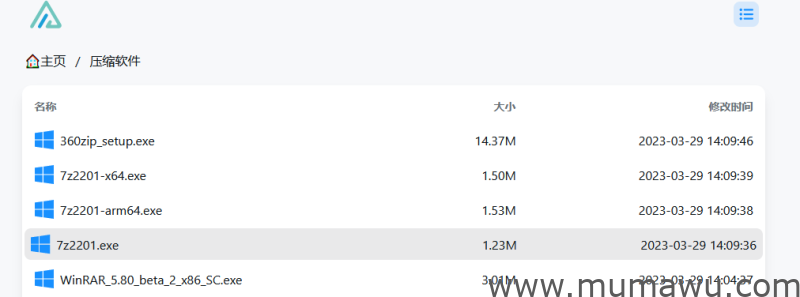

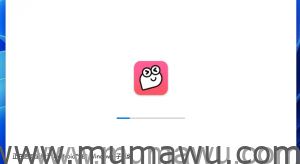
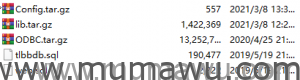
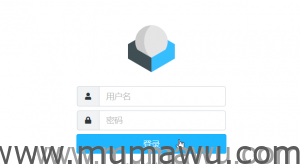








暂无评论内容